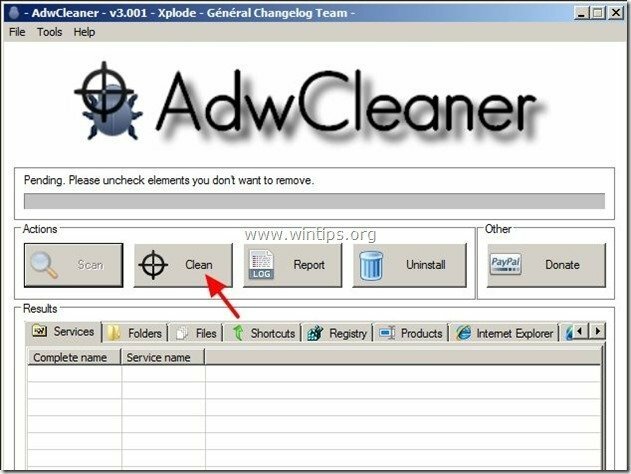גול חפש "searchgol.com" הוא מנוע חיפוש חוטפי דפדפן, הנכלל בדרך כלל בתוכנות אחרות להתקנת תוכנה חינמית. מתי "חיפוש גול" מותקן במחשב שלך, הוא משנה את הגדרות החיפוש שלך באינטרנט להגדרות החיפוש "searchgol" והוא משנה את דף הבית שלך באינטרנט לדף הבית של "Search Gol" "searchgol.com” אשר מבצעת הפניות גלישה ומציגה פרסומות של ספקים לא ידועים.
"searchgol.com" ניתן להתקין בדפדפני אינטרנט נפוצים (Internet Explorer, Chrome או Firefox) אם משתמש אינו שם לב בעת התקנת תוכנה חינמית (בדרך כלל).
כדי להסיר "גול לחפש” הגדרות וירוסים להפניה מחדש, בצע את השלבים הבאים:
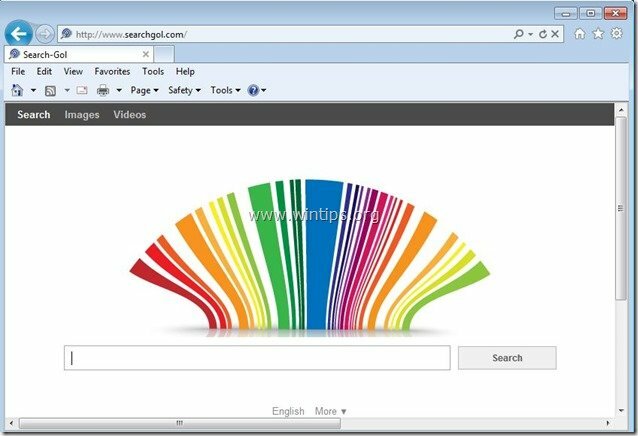
כיצד להסיר את Search-Gol מהמחשב שלך:
שלב 1. הסר התקנה של יישומים השייכים ל "SearchGol"מוציא לאור מלוח הבקרה שלך.
1. כדי לעשות זאת, עבור אל:
- Windows 8/7/Vista: התחל > לוח הבקרה.
- Windows XP: הַתחָלָה > הגדרות > לוח בקרה

2. לחץ פעמיים כדי לפתוח
- הוסף או הסר תוכניות אם יש לך Windows XP
- תוכניות ותכונות אם יש לך Windows 8, 7 או Vista.
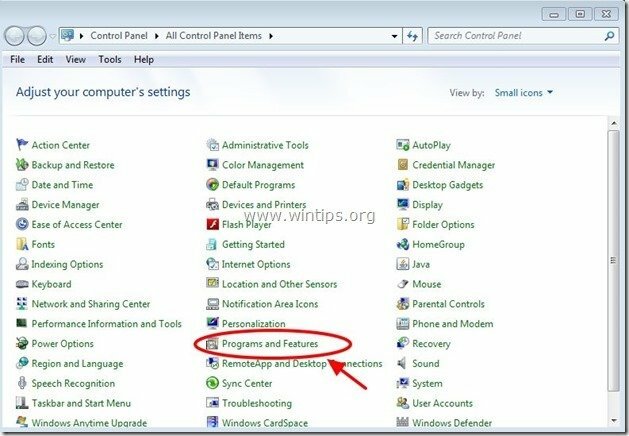
3. ברשימת התוכניות, מצא ו הסר/הסר התקנה האפליקציות הבאות אם קיימות:
- חפש בגול
- חפש בסרגל הכלים של גול
- סרגל הכלים של דלתא
- סרגל הכלים של Delta Chrome
- BitGuard *
- הסר/הסר כל יישום לא רצוי או לא ידוע אחר.
חָשׁוּב: אם אתה מוצא "BitGuardמותקן במחשב שלך, אנא קרא את זה להנחות כיצד להסיר אותו לחלוטין.
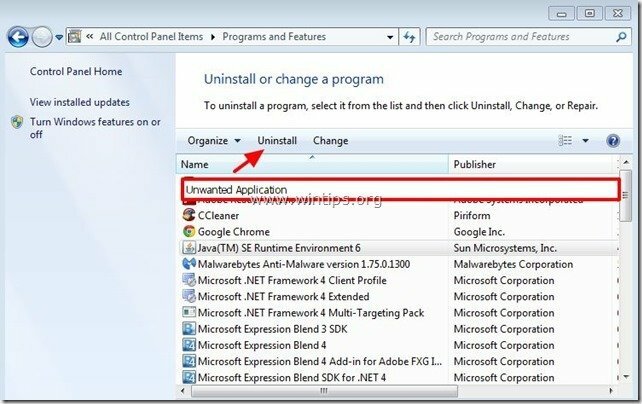
שלב 2. הסר באופן ידני את הגדרות החיפוש "searchgol.com" מדפדפן האינטרנט שלך.
אינטרנט אקספלורר, גוגל כרום, Mozilla Firefox
אינטרנט אקספלורר
כיצד להסיר את הגדרות החיפוש "searchgol" מ-Internet Explorer.
1. מהתפריט הראשי של Internet Explorer, לחץ על: "כלים "  ובחר "אפשרויות אינטרנט".
ובחר "אפשרויות אינטרנט".
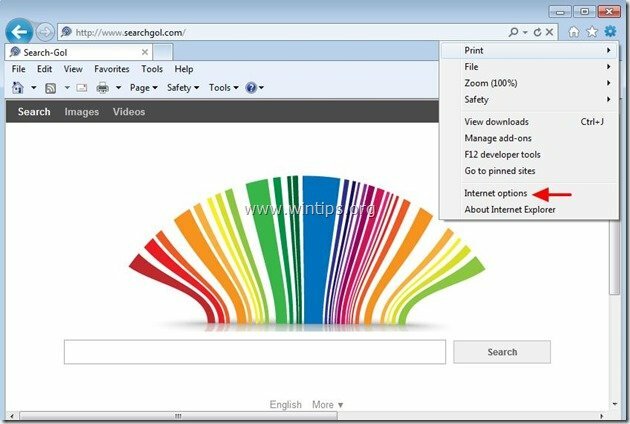
2. ב"כללי"כרטיסייה, לִמְחוֹק דף הבית הלא רצוי "www.searchgol.com" מ "דף הבית" קופסא & סוּג דף הבית המועדף עליך (למשל www.google.com)
![change-internet-explorer-homepage_th[2] change-internet-explorer-homepage_th[2]](/f/8d8c8d7802112de3cc316e9b16309c22.jpg)
3. ב"לחפש" סעיף הקש "הגדרות" ב לחפש סָעִיף. *
הודעה*: אם ברצונך לשנות את הגדרות החיפוש ב-Internet Explorer תוך כדי החלון הראשי של Internet Explorer, פשוט לחץ על "גלגל שיניים" סמל  (בפינה הימנית העליונה) ובחר "לנהל הרחבות” .
(בפינה הימנית העליונה) ובחר "לנהל הרחבות” .
![modify-search-settings-in-internet-e[2] modify-search-settings-in-internet-e[2]](/f/71426ca2d16f23a73031547c15b8a20b.jpg)
4. ב"ספקי חיפוש"אפשרויות, בחר ו"נקבע כברירת מחדל"ספק חיפוש אחר מלבד ספק החיפוש הלא רצוי"חיפוש-גול”.
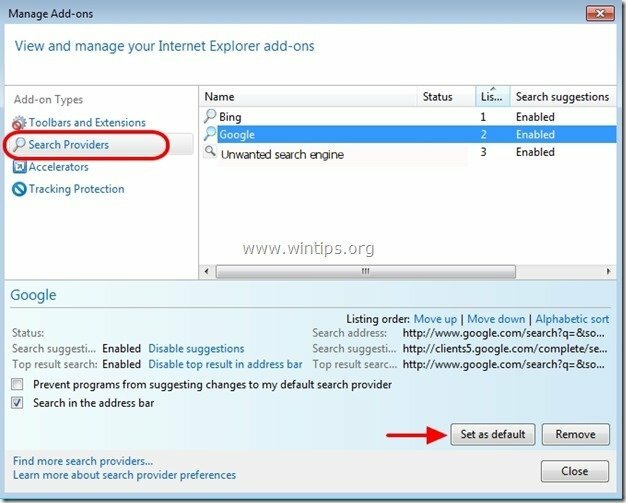
5. לאחר מכן בחר את ספק החיפוש הלא רצוי "חיפוש-גול" ולחץ לְהַסִיר.
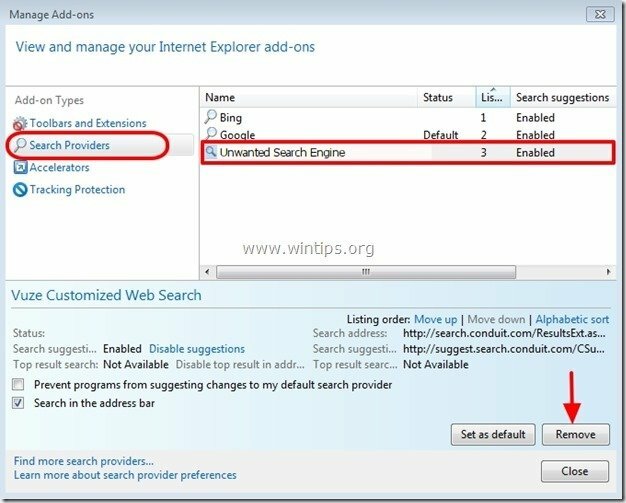
6. בחר "סרגלי כלים והרחבות" בחלונית השמאלית ולאחר מכן בחר כל סרגל כלים או הרחבה לא רצויים (השייכים ל"SearchGol") מכאן ולחץ על "השבת"
א. סרגל הכלים של SearchGol
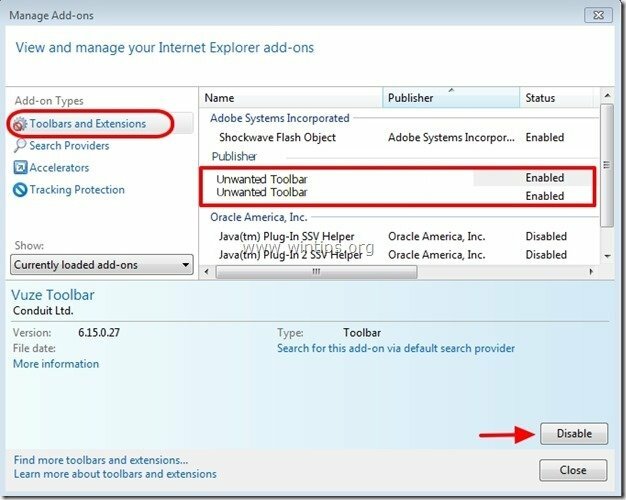
7. סגור את כל חלונות Internet Explorer והפעל מחדש את הדפדפן.
8. המשך אל שלב 3.
גוגל כרום
כיצד להסיר את הגדרות החיפוש "searchgol" מגוגל כרום.
1. פתח את Google Chrome ועבור לתפריט כרום  ובחר "הגדרות".
ובחר "הגדרות".
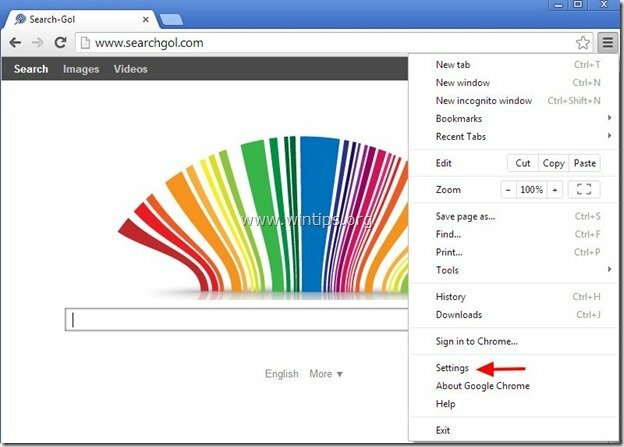
2. ב"סטארט - אפ" קטע בחר "סט עמודים“.
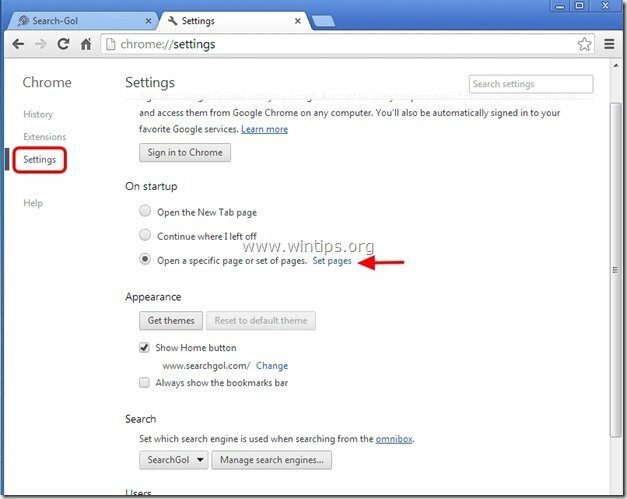
3.לִמְחוֹק דף האינטרנט הלא רצוי "www.searchgol.com" מדפי הפעלה על ידי לחיצה על "איקס"סמל בצד ימין.
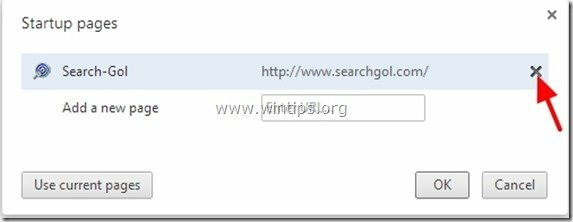
4.הגדר את דף ההפעלה המועדף עליך (לְמָשָׁל. http://www.google.com) ולחץ על "בסדר".

5. תחת "מראה חיצוני", סמן כדי להפעיל את "הראה כפתור 'בית" אפשרות ובחר "שינוי”.
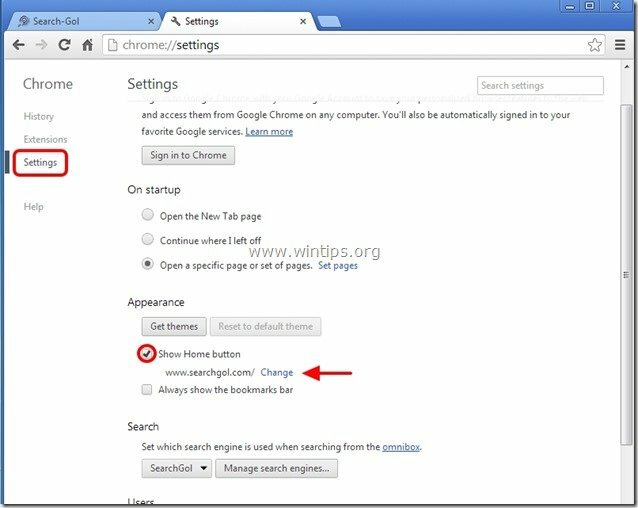
6.לִמְחוֹק דף האינטרנט הלא רצוי "www.searchgol.com"כניסה מ"פתח את הדף הזה" קופסא.
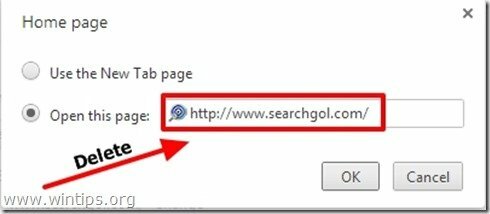
7.סוּג (אם אתה רוצה) דף האינטרנט המועדף עליך כדי לפתוח כאשר אתה לוחץ על "דף הבית" כפתור (למשל www.google.com) או השאר שדה זה ריק ולחץ על "בסדר”.

5. לך ל "לחפש"קטע ובחר"ניהול מנועי חיפוש".
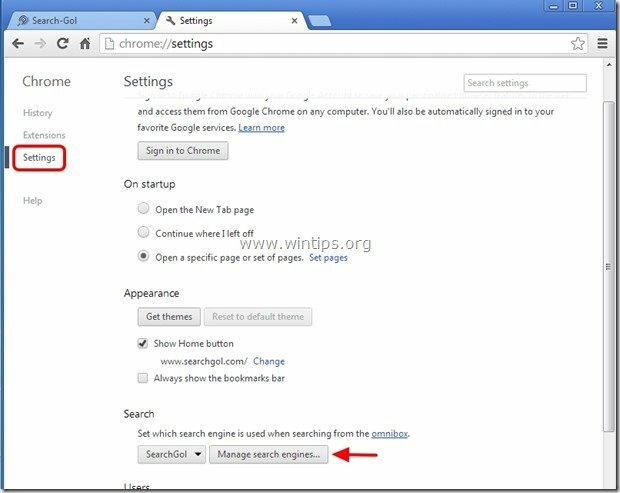
6.בחר את מנוע החיפוש המועדף המועדף עליך (למשל חיפוש בגוגל) ולחץ על "הפוך כברירת מחדל".
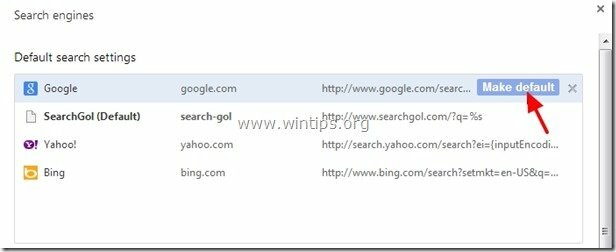
7. לאחר מכן בחר את מנוע החיפוש הלא רצוי (www.searchgol.com) מנוע חיפוש ו הסר זאת על ידי לחיצה על "איקס" סמל בצד ימין.
בחר "בוצע" לסגור "מנועי חיפוש"חלון.
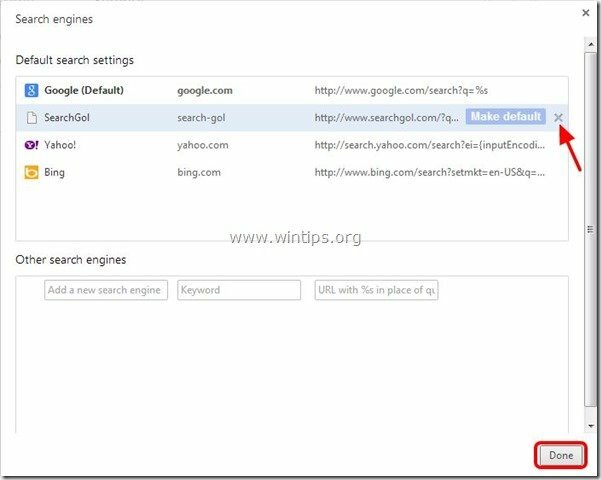
8. בחר "הרחבות" משמאל.
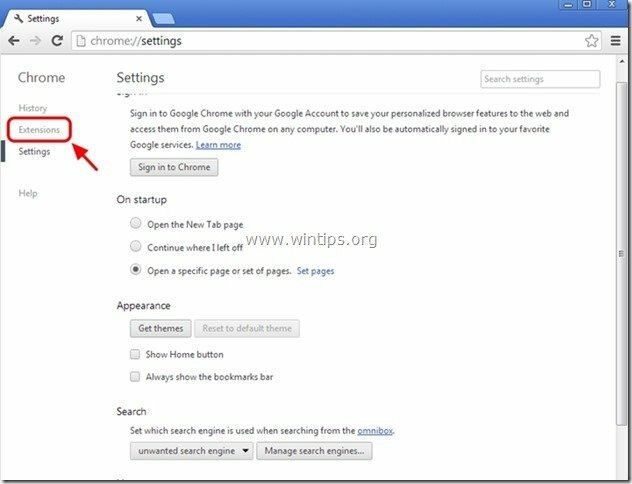
9. הסר כל הרחבה לא רצויה (למשל "searchgol") מכאן על ידי לחיצה על "סמל מיחזור" לימין.
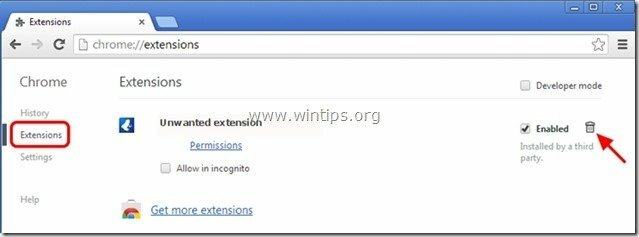
10. סגור את כל חלונות Google Chrome והפעל את הדפדפן.
11. פרודד ל שלב 3.
Mozilla Firefox
כיצד להסיר את הגדרות החיפוש "searchgol" מ-Mozilla Firefox.
1. לחץ על "פיירפוקס" לחצן התפריט בצד שמאל למעלה של חלון Firefox ועבור אל "אפשרויות”.
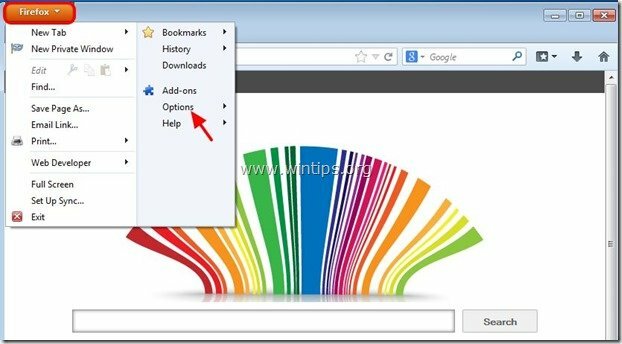
2. ב"כללי" הכרטיסייה לִמְחוֹק דף הבית הלא רצוי: "www.searchgol.com" עמוד מ "דף הבית" תיבה והקלד את דף הבית המועדף עליך (למשל. http://www.google.com).
ללחוץ "בסדר"כשנגמור.
![firefox-general-options-homepage_thu[2] firefox-general-options-homepage_thu[2]](/f/b2cc7d78cb114af0000ad792417bd3ac.jpg)
3. מתפריט Firefox, עבור אל "כלים” > “לנהל הרחבות”.
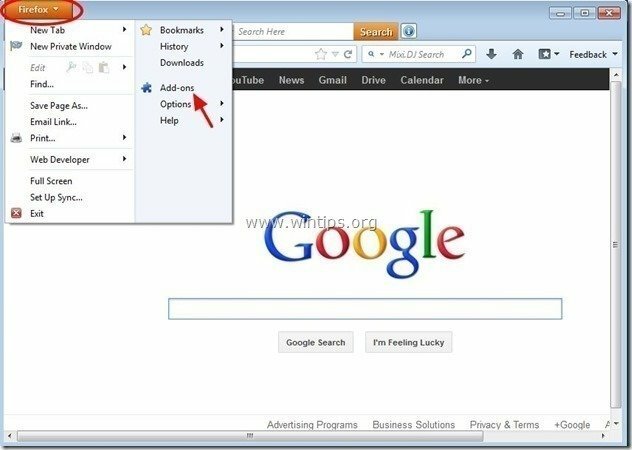
4. בחר "הרחבות" בצד שמאל ולאחר מכן הסר כל הרחבה לא רצויה (למשל "searchgol") קיים שם, על ידי לחיצה על "לְהַסִיר" כפתור.
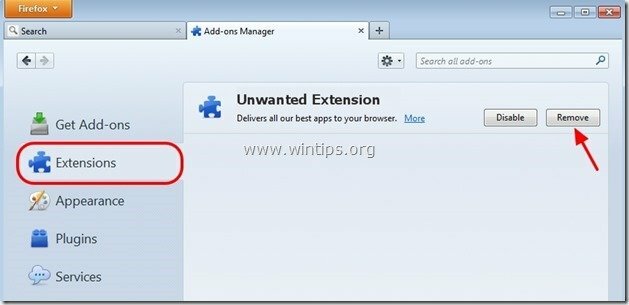
5.סגור את Firefox אפשרויות.
6. בתיבת כתובת האתר של Firefox הקלד את הפקודה הבאה: אודות: config & ללחוץ להיכנס.
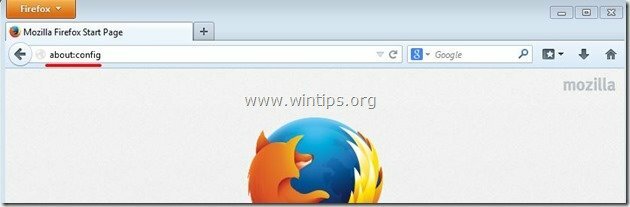
7. לחץ על "אני אהיה זהיר, אני מבטיח" כפתור.
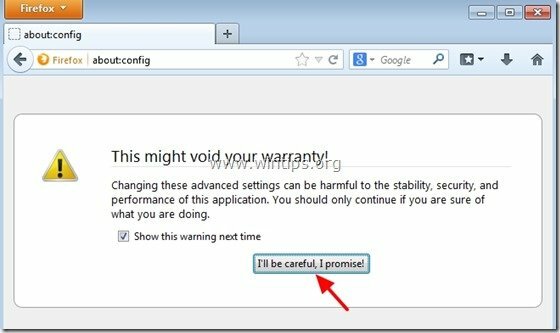
8. בתיבת החיפוש הקלד:searchgol & ללחוץ להיכנס.
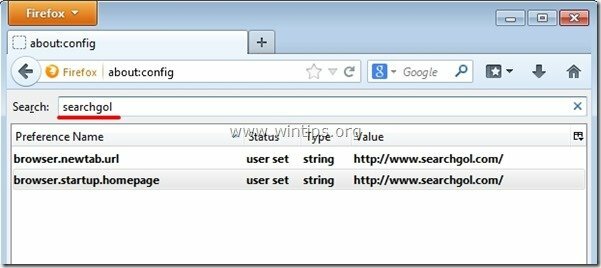
9. עַכשָׁיו מקש ימני בכל אחד "searchgol.com"נמצא ערך ובחר "אִתחוּל”.
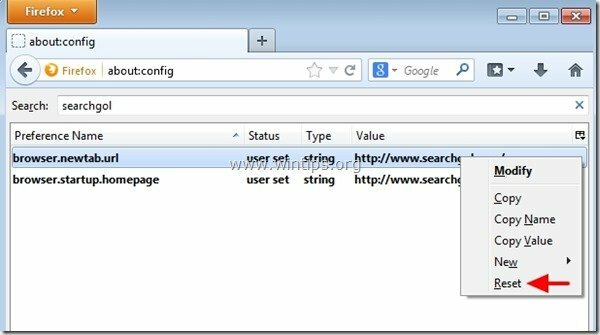
10. סגור כל חלונות Firefox ו אתחול הדפדפן שלך.
11. המשך אל ה השלב הבא.
שלב 3: נקה את ערכי הרישום הנותרים באמצעות "AdwCleaner".
1. הורד ושמור "AdwCleaner" כלי השירות לשולחן העבודה שלך.
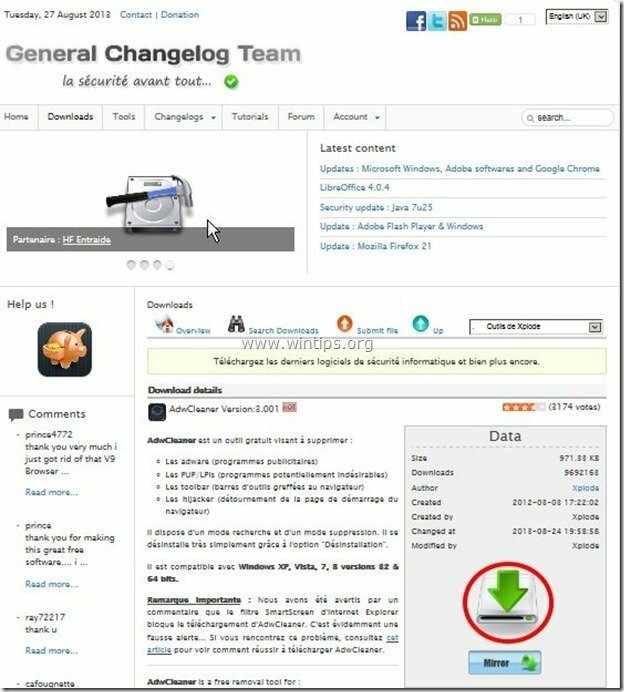
2. סגור את כל התוכניות הפתוחות ו לחץ לחיצה כפולה לפתוח "AdwCleaner" משולחן העבודה שלך.
3. ללחוץ "לִסְרוֹק”.
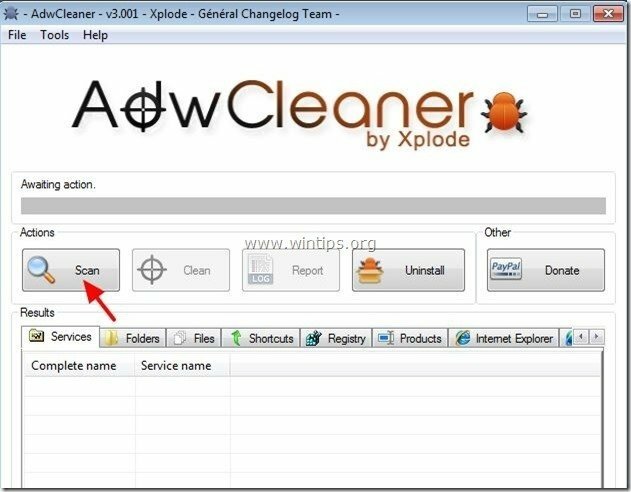
4. לאחר השלמת הסריקה, לחץ על "לְנַקוֹת" כדי להסיר את כל הערכים הזדוניים הלא רצויים.
4. ללחוץ "בסדר"ב"AdwCleaner - מידע" ולחץ על "בסדר" שוב כדי להפעיל מחדש את המחשב.

5. כאשר המחשב שלך מופעל מחדש, סגור "מידע AdwCleaner (readme) והמשך לשלב הבא.
שלב 4. לְנַקוֹת המחשב שלך לא יישאר איומים זדוניים.
הורד ו להתקין אחת מהתוכניות האמינות ביותר נגד תוכנות זדוניות בחינם כיום לניקוי המחשב שלך מאיומים זדוניים שנותרו. אם אתה רוצה להישאר מוגן כל הזמן מאיומי תוכנות זדוניות, קיימים ועתידיים, אנו ממליצים שתתקין את Malwarebytes Anti-Malware PRO:
הגנת Malwarebytes™
מסיר תוכנות ריגול, תוכנות פרסום ותוכנות זדוניות.
התחל את ההורדה החינמית שלך עכשיו!
1. לרוץ"Malwarebytes Anti-Malware" ולאפשר לתוכנית לעדכן לגרסה העדכנית ביותר ולבסיס הנתונים הזדוני שלה במידת הצורך.
2. כאשר החלון הראשי "Malwarebytes Anti-Malware" מופיע על המסך שלך, בחר את "בצע סריקה מהירה" אפשרות ולאחר מכן לחץ על "לִסְרוֹק" ואפשר לתוכנית לסרוק את המערכת שלך לאיומים.
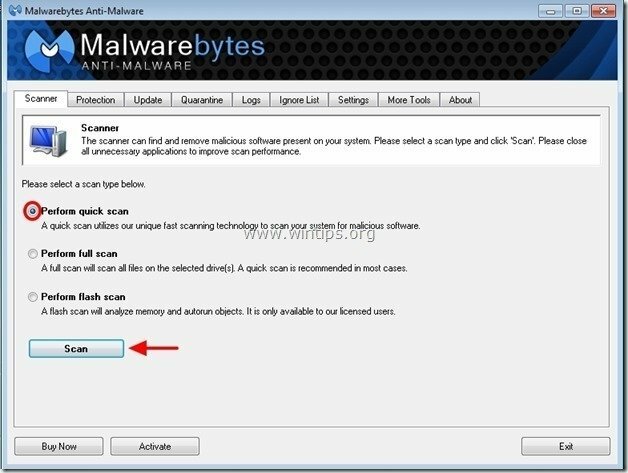
3. לאחר השלמת הסריקה, לחץ על "בסדר" לסגור את הודעת המידע ולאחר מכן ללחוץ ה "הראה תוצאות" כפתור ל נוף ו לְהַסִיר האיומים הזדוניים שנמצאו.
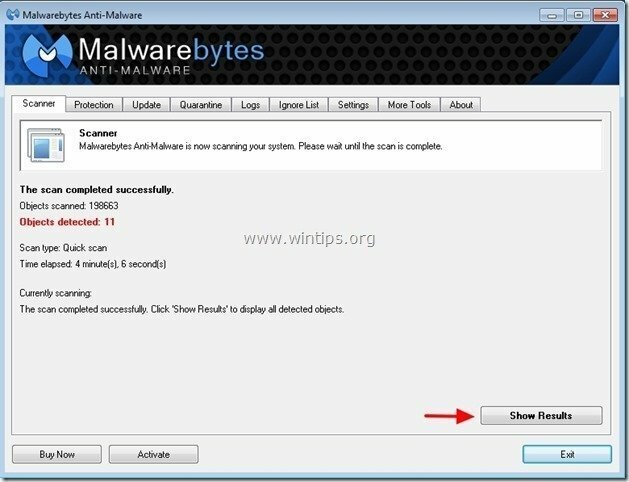 .
.
4. בחלון "הצג תוצאות". חשבון - באמצעות הכפתור השמאלי של העכבר- כל החפצים הנגועים ולאחר מכן בחר את "הסר פריטים שנבחרו" ואפשר לתוכנית להסיר את האיומים שנבחרו.
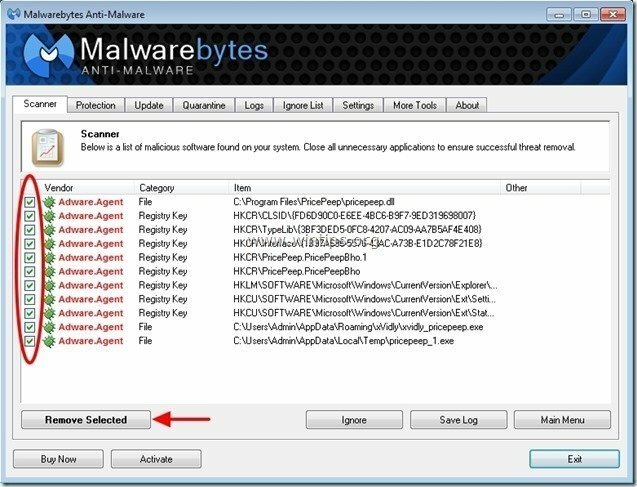
5. כאשר תהליך ההסרה של אובייקטים נגועים הושלם, "הפעל מחדש את המערכת כדי להסיר את כל האיומים הפעילים כראוי"
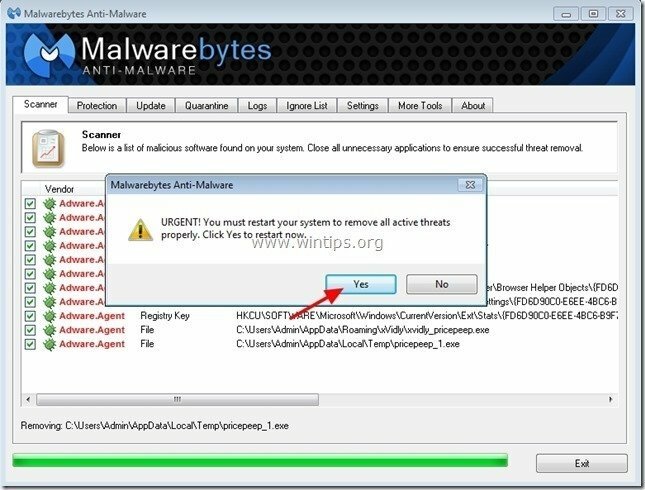
6. המשך אל השלב הבא.
שלב 5. נקה קבצים וערכים לא רצויים.
להשתמש "CCleanerתוכנית והמשך אל לְנַקוֹת המערכת שלך מזמנית קבצי אינטרנט ו ערכי רישום לא חוקיים.*
*אם אתה לא יודע איך להתקין ולהשתמש "CCleaner", תקרא את זה הוראות.